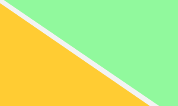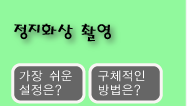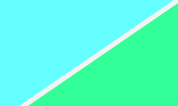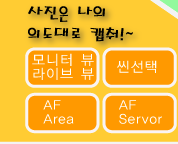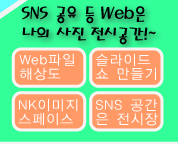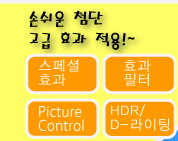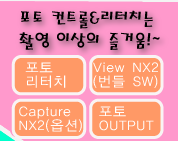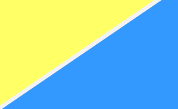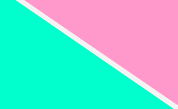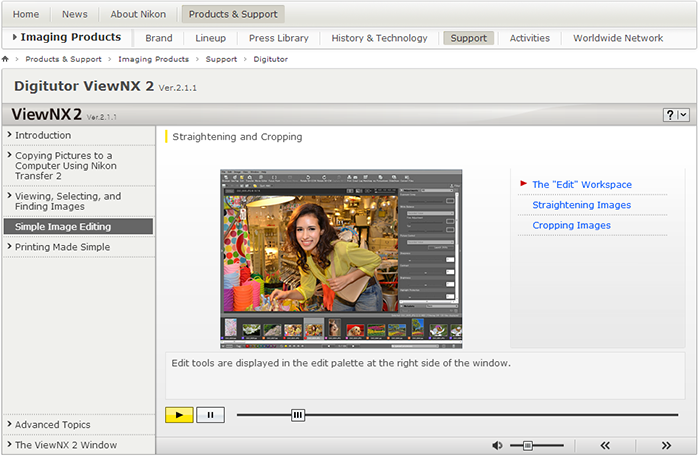포토 컨트롤의 즐거움
빛은 곧 컬러, 컬러를 알아야 이미지 컨트롤이 가능
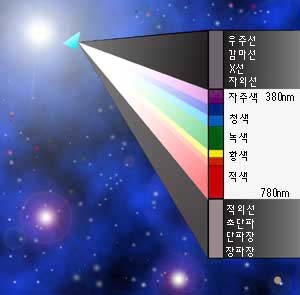
일상 생활에서 빛이 없으면 어둠만 남으며 컬러는 사라진다. 이는 빛이 컬러의 근원임을 알려주는 사실. 태양의 빛이 머나먼 우주를 통과하여 사람들에게 컬러를 선사하고 있는 것이다.
빛을 파장으로 구분할 때, 사람의 시각으로 구분이 가능한 파장의 영역을 가시광선이라 한다 .어린 시절 스펙트럼 현상을 배우면서 처음으로 컬러의 색상에 대하여 배운 바 있고, 또 비가 온 뒤 무지개를 찾아 빨주노초파남보등과 같은 무지개 컬러 색상을 세어 본 경험은 누구에게나 있는 추억이다.
그리고 기억이 가물가물 하겠지만, 고교시절 물리 시간에 파장의 단위가 나노미터 (nm=10-9m) 로 , 가시광선의 컬러 영역 (Gamut) 은 380~780nm 범위라는 것과 가시광선에서 주가 되는 색상이 적 (Red), 녹 (Green), 청 (Blue) 의 3 가지 색상임을 배운 바가 있다. 그리고 이 Red, Green, Blue 3 가지 색상들이 혼합되면서 자연계의 모든 컬러들을 만들어 준다는 것도 아마도 배운 기억이 있을 것이다.
이러한 컬러의 색상들은 그 빛의 밝기에 따라 색상들의 농담의 차이가 있게 된다. 즉 밝기 (Brightness)에 따라, 각 색상 (Hue) 들의 색상 순도와 농담을 나타내는 채도 (Saturation) 가 달라 질 것이란 것도 쉽게 짐작이 가게 된다.
read more
우선은 이런 기억들을 다시 되살려 놓자. 왜냐하면 우리는 앞으로 사진 이미지를 리터치해야 하기 때문이다. 사진 이미지의 리터치란 '사진 이미지를 우리가 늘 보던 사진과 같은 컬러를 가진 이미지로 조정하는 일'이고, 결국 이는 컬러를 다루는 일이기 때문이다.
컬러를 모르면 사진 이미지의 리터치 자체가 불가능하기 때문이다. 사진 이미지의 컬러를 손쉽게 다룰 수 있는 도구들을 어떤 프로그램으로 제공해 주어도, 컬러를 모르면 무엇을 어떻게 조절할지 전혀 감을 잡을 수 없기 때문이다. 그냥 자주 하다보면 실력이 늘어나고 하는 문제가 아니라, 아예 시작 조차 불가능하기 때문이다. 이것이 컬러의 기초지식이 필요한 이유다.
디지털 사진 이미지를 다루는 일은 그냥 촬영하고 보는 정도의 개념을 훨씬 뛰어 넘는 상당한수준의 IT 기본 지식이 필요하다. 정말로 멋진 디지탈 사진을 즐기려면 라이팅, 카메라의 사진 노출, 디지탈 이미지, 컬러 지식, 그래픽 프로그램 컨트롤, 각종 아웃풋 기기의 특성과 그 기기 특성에 맞는 아웃풋 출력 개념(인쇄, 진 프린트 등), 통신 & 네트워크 , 웹 블로그나 SNS 활용 지식이 있어야 한다.
그리고, 이 전체 과정을 하나로 이어 설명할 수 있어야 하고, 실제로 자유자재로 컨트롤이 가능한 사람이어야 비로소 디지탈 사진의 전문가 측에 들 수 있다. 그러나 실제로 이러한 지식들을 연관성을 가지도록 이어 설명할 수 있는 사람들은 사실상 많지 않다. 한마디로 이제는 IT(정보기술)의 전문가가 아니면 사진 전문가가 될수 없는 시대로 바뀐 것이다.
빛의 3원색
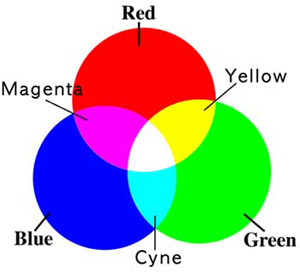
가시광선의 영역 중 가장 지배적이고 근본적인 컬러는 Red, Green, Blue 3 가지 색상이다. 가시광선 내의 수많은 컬러들은 사실 이 3 가지의 색상의 조합에 의해 나타나는 색상들이다. 따라서, 이 R,G,B 3 가지 색상을 바로 빛의 3 원색이라 한다.
눈부신 태양은 백색으로 보이는 것과 같이 3 가지의 색이 모두 합쳐지면 백색이 된다. 반면에 빛이 없으면 어둠처럼 흑색이 된다.
컬러를 재현하게 되는 이미지 관련 기기들은 모두 이 빛의 3원색을 이용하여 발색이 되도록 함으로 컬러의 색상들을 만들어 내게 된다. 우리가 모니터등에서 보고 있는 어떤 이미지의 컬러 색상을 조절 한다는 것은 곧 이 빛의 3 가지 색상을 조절한다는 의미가 된다.
따라서 사진 이미지를 컨트롤 하는 그래픽 프로그램들에서도, 어떤 이미지의 컬러를 조절할 때도 바로 이러한 빛의 3원색을 조절할 수 있는 도구를 제공하여, 그 도구로 조절하여 컬러를 조절하게 된다는 것은 너무나 당연한 이치가 된다.
read more
잉크의 4원색
컬러를 실제로 어떤 옷감이나 어떤 출력물에 재현 하려면, 채색이 가능한 물감이나 잉크가 필요한데, 이러한 잉크나 물감에도 빛의 3 원색과 같은 원색의 역할을 하는 색상이 바로 사이언 (Cyne), 마젠타 (Magenta), 옐로우 (Yellow) 의 3 가지 컬러 잉크 (염료 또는 안료)이다.
그런데 이러한 잉크의 특성은 색상이 서로 혼합 될수록 탁해지는 특성을 가지고 있다. 3 가지 염료를 모두 혼합할 경우 흑색 (Black)이 되어야 하나, 이는 이론적일 뿐, 실제 염료 등은 그 자체의 불순물 등으로 인하여 순수한 흑색 (Black)을 만들어 주지 못한다. 따라서 이미지를 재현하는 컬러 출력기들에서는 별도의 흑색 (Black) 을 준비하여 사용하게 된다.
컬러 잉크젯 프린터의 잉크를 보면 C,M,Y 3 가지 색상이 들어있는 컬러 잉크 외 별도의 흑백 잉크가 있는 이유도 이것 때문이다. 이러한 이유로 인쇄의 원색은 CMY 에 블랙 K 를 붙여 C,M,Y,K 색상으로 부르고 있다.
이 블랙 잉크가 없으면 컬러가 제대로 표현되지 않는다. 당연한 이유는 밝고 어두움을 표현할 블랙이 없기 때문에 밝고 어두움의 계조 표현을 못하기 때문이다. C,M,Y 만의 색상으로는 밝고, 어두운 계조를 표현할 수 없다. 프린트는 CMYK 4가지 잉크가 있어야 비로소 컬러 표현이 가능케 된다.
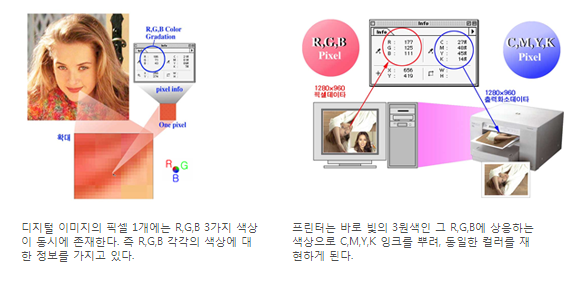
컬러 컨트롤은 6색상으로

- RGB CMY 6가지 색상을 모르면, 컬러에 대한
완전 초보자로 컬러 맹이나 마찬가지다.
위에서 보듯이 Green + Blue = Cyne, Blue + Red = Magenta, Res + Green = Yellow 란 상관 관계가 있다. R,G,B 와 C,M,Y 는 상호 반대 위치에 있는 보색관계이기도 하다.
이러한 컬러의 색상 조합을 모르면 컬러에 대하여 이야기 하기가 곤란해 진다. 따라서, 최소한 이 6 가지 색상에 대한 상호 관계와 이름은 반드시 알고 있어야 한다.
컬러를 다루는 소프트웨어에서도 모든 색상의 컬러를 사용자가 일일이 지정하여 사용하기는 곤란 하므로, 주로 이 6 가지 색상을 가지고 컬러를 컨트롤하게 된다. 나머지는 그와 연동되어 따라 변하는 방식이 된다. 그러므로 상식이기도 한 이 6가지 색상만큼은 반드시 알고 있어야 한다.
사진은 컬러를 캡춰하고 컨트롤 하는 작업이므로 컬러의 가장 기본적인 요소인 색상을 알지 못하면, 사실 보고도 모르는 컬러 색맹이나 다를 것이 없게 된다.
이 6가지 색상을 모른다면 컬러를 컨트롤 해 본 경험이 전혀 없다는 이야기가 된다. 즉, 컬러에 대해서는 완전 초보자인 경우가 대부분이다. 그러나 이 6가지 색상을 알고 있다면, 컬러의 중요한 3가지 구성요소 중의 한 가지를 이미 알고 있는 것이니 컬러의 1/3을 이미 알고 있는 것이나 마찬가지다. 사진 이미지의 컬러 대하여 말할 수 있는 능력자에 가까워지고 있다.
컬러의 3대 구성 요소
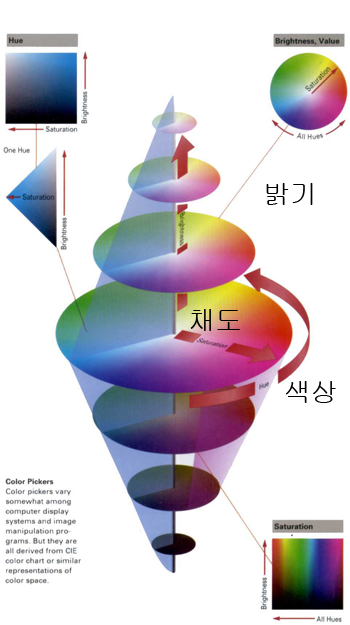
우리에게 컬러를 선사하는 빛, 즉 컬러를 분석한 결과, 컬러는 우측 그림과 같은 3 가지의 요소들로 구성되어 있다는 것을 알게 되었다. 이 3 가지 요소들이 본질적인 컬러를 구성하고 있는 요소들이다.
빨 , 주 , 노 . 초 , 파 , 남 , 보와 같은 색상 (Hue)은 어떤 밝기 ( 명도 또는 밝기 : Brightness or Value) 에 따라 각기 다른 채도 (Saturation) 를 나타내게 된다. 색상 (Hue), 밝기 (Brightness), 채도 (Saturation) 라는 3 가지 요소를 컬러의 3대 구성요소라고 부른다. 물론 이 들 요소중 가장 중요한 영향력이 큰 요소는 밝기 요소이다.
이를 국제 표준 색상 체계를 수립한 CIE 의 원추형 컬러 모델을 보면 우측의 그림과 같은 형상으로 나타낼 수 있다.
그림의 중심 수직 축은 밝기의 변화를 나타내고, 원의 둘레 부분은 색상들을 보여 주고 있으며, 그 밝기에서의 색상의 중심에서 밖으로 나오는 방향은 채도의 변화를 나타내고 있다. 이 챠트는 컬러의 구성요소들을 직관적으로 매우 알기 쉽게 표현한 모형이다.
따라서, 컬러에 대한 어떤 작업(소프트웨어 등을 통한 리터치 등)을 하려는 사람은 바로 이 모형이 머리 속에 있어야 한다. 그러면 컬러 컨트롤 까지 손쉽게 이해가 된다. 그러나, 이러한 컬러 구성요소와 그 상관관계를 모르면, 컬러 컨트롤에서 무엇을 어떻게 해야 하는지에 대한 이해 자체가 불가능하게 된다.
밝기를 나타내는 축을 위로 들어 올리면 컬러는 전체적으로 밝아진다. 동시에 색상과 채도가 밝은 쪽으로 변화된다. 반대로, 이 밝기 축을 아래로 끌어 내리면 컬러는 전체적으로 어두워진다. 색상과 채도들이 진해지고 어두워진다.
read more
바로 위에서 언급된 정도으ᅵ 개념만 알아도 사실 그래픽 프로그램을 모두 다 이해(?)한 것이나 마찬가지다. 뒤로 가면 이 말 뜻이 무슨 의미인지 알 수 있다. 이 뜻을 이해한 사람이라면, 어디에 있는 그 어떤 컬러일지라도 충분히 컨트롤 해 낼 수 있게 된다.
상기 우측 챠트를 보면, 밝기의 축의 변화에 따라 컬러의 색상과 채도가 변화된다는 사실을 보여 준다. 그릐고 3가지 요소들은 서로가 모두 연계되어 있는 상태로 변화하게 된다. 즉 3개 구성 요소중 한 가지만 단독으로 변화 하는 것이 아니라, 컬러의 3대 구성요소를 각개별로 변화를 시킬 수는 있지만, 화는 서로가 모두 연계되어 변화하게 된다.
이런 자연계의 컬러 구성요소의 변화 특성은 그래픽 프로그램들도 이 원리를 이용할 수 밖에 없다. 그리고 이 3가지 구성 요소들을 각 개별로 조절 되지만 서로 연계되어 조절될 수 있도록 만 한다면, 누구나 컬러를 손쉽게 바꿀 수 있게 된다.
사진 이미지의 컬러 컨트롤에 가장 유용하게 활용되고 있는 Photoshop이란 프로그램은 물론, 컬러 컨트롤하는 모든 그래픽 프로그램들은 바로 이 자연계의 컬러 구성 요소들, 즉 밝기, 색상, 채도를 조절하는 툴을 만들어 제공할 수 밖에 없다. 그리고 각개별로 변화를 시킬 수 있되, 3가지의 구성요소가 연계되어 변화되는 원리는 그대로 적용받게 되는 구조를 가지게 된다.
이러한 개념만 알고 있어도 소프트웨어 프로그램에서 사진 이미지를 다루기가 편리해 진다. 컬러는 그래픽 프로그램 회사가 만든 것이 아니라는 점과 , 컬러 컨트롤 도구들도 결국에는 자연계의 컬러 구성 요소를 각 개별로 도구화 시켜 놓은 것에 불과하다는 사실을 이해하면, 처음 쓰게 되는 그래픽 프로그래픽 프로그램에서도 컬러 컨트롤은 자유자래로 할 수 있게 된다.
왜냐하면, 컬러를 다루는 프로그램이므로, 컬러를 알면 하고자 하는 일에 필요한 도구들을 금방 찾을 수 있고, 더욱 효율적으로 활용하는 것이 가능하기 때문이다. 그래픽 프로그램의 사용법을 배울 것이 아니라, 컬러를 알면 사용법 조차도 저절로 다 알게 되기 때문이다.
그러나 컬러를 모르고, 단지 그래픽 프로그램의 조작법을 배운들 할 수 있는 것이 없게 된다. 물론 이번 방법은 보고 일어서는 순간 모든 것을 다 잊어버리게 된다. 그러나 원리적인 개념을 안다는 것은 곧 응용과 활용에서 스스로 아이디어를 보탤 수도 있고, 또한 그 만큼 더 빠른 숙지도 가능케 된다.
밝기의 계조 표현
컬러의 3대 구성요소, 밝기, 색상, 채도 중에서 가장 큰 영향력을 가진 요소는 밝기 요소이다. 컬러 3대 구성요소 챠트를 보면 그림의 중심 축이 밝기 요소이다. 중심 축을 들어 올리면, 컬러가 밝아 지는 상태가 되므로 자연히 색상들이 더 밝아 지므로 채도도 약하게게 되는 등의 변화가 따라오게 된다. 어떤 밝기의 중심 축을 아래로 내리면, 컬러가 어두워지므로 자연히 채도가 진해지는 등의 변화가 따라오게 된다. 따라서 밝기가 가장 중요한 요소가 되는 것이다.

그런데, 이러한 밝기 즉 중심 축의 가장 어두운 하단과 가장 밝은 상단을 각 계층에서 밝기의 차이를 차이를 가지게 된다. 보통 이러한 밝기의 차를 톤(Tone) 라고도 부른다. 좀더 세밀하게 그 밝기의 단계적인 밝기 차이를 나타내는 말은 계조(Gradation)라고 부른다.
컴퓨터에서는 이러한 밝기 차이를 기본으로 0~255, 즉 256가지, 즉 2의 8승, 즉 8비트로 표현이 가능하다.
즉, 빛의 3원색인 R,G,B 각색을 2의 8승인 8비트 밝기 계조로 표현이 가능하므로 256x256x256 = 1,680만 계조로 컬러 표현이 가능케 된다. 그래서 이를 풀 컬러(Full Color),투루 컬러(True Color)이라고 부르는 것이다.
디지탈 시대 이전의 사진에서는 인화되는 사진 위에 그레이스케일로 10개 정도의 단계로 구분했지만, 디지탈이 되면서 자연스럽게 밝기의 계조를 기본적으로 256 단계로 구분이 가능케 된 것이다. 더욱이 이러한 각 색상의 밝기 계조를 이러한 수치로 표현하고, 제어하는 일이 가능케 됨에 따라, 더욱 정교하게 컬러를 컨트롤 할 수 있게 된 것이다.
입체감 표현의 원천, 톤(Tone)
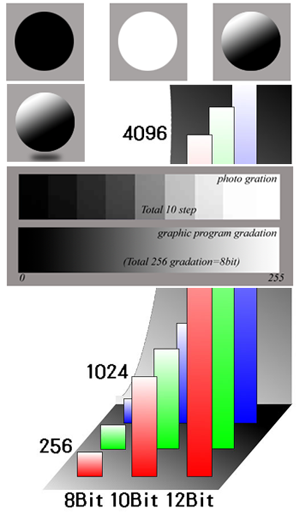
좌측의 그림을 보면, 흑과 백의 원이 있다. 그리고 우측에는 구가 있다. 그런데, 좌측의 두 개는 그냥 원이 되고, 가장 우측의 형상은 왜 원이 아닌 입체적인 구라고 생각할까?
만약 가장 우측의 그림도 밝고 어둠을 나타내는 그라데이션이 없다면, 이를 '구'로 보이지 않게 될 것이다. 밝고, 어두움의 차이를 나타내는 그라데이션이 바로 물체의 형상을 결정 짓는힘이 되고 있다.
물체가 가진 전체적인 그라데이션의 함축적 의미를 톤(Tone)이라고 부르며, 이는 사진에서 가장 중요한 밝기 요소 중의 가장 핵심으로 여기고 있다.
따라서 이러한 톤 컬러의 조절은 그래픽 프로그램에서 컬러를 다룰 때 가장 핵심적인 요소로 이용되는 것이다.
흑과 백, 그리고 그 사이를 채우는 밝기의 그라데이션을 가장 잘 나타낸 것이 그레이스케일이다. 흑백사진을 보면 흑과 백, 단 두 가지 색상만으로도 멋 있고, 오히려 더 사진 답다는 느낌도 든다. 흑과 백, 단 두 가지 색이지만, 그 중간을 체우고 있는 그라데이션이 조화가 바로 그 멋있는 인상을 주는 것이다. 명암 대비가 분명치 않은 사진을 보고, '힘이 없다, 톤이 없다'라고도 이야기한다.
그라데이션 비트는 어디서 생기나? AD 컨버터의 변환 능력
모니터와 같은 컬러를 표현하는 하드웨어나 이미지의 컬러를 다루는 그래픽 프로그램은 R,G,B 각각의 색상 계조 밝기를 8비트,256가지로 표현한다. 그래서 표준적인 디지털 이미지 파일 포맷들은 R,G,B 각 색 8비트의 계조 컬러로 저장하게 된다. 그리고, TIFF 포맷은 각색 8비트를 그대로 저장하고, JPEG 포맷은 컬러를 1/4, 1/8, 1/16로 컬러의 색상 계조를 줄여서 저장시켜 용량을 작게 한다.
빛의 밝기 계조가 만들어지는 것은 빛이 이미지 센서의 광전 변화 소자에 닿을 때, A/D변환 컨버터의 변환 능력에 따라 발생된다. 즉 빛의 신호를 수광 소자가 받아 이를 몇 비트로 바꾸느냐에 따라 달라진다. 즉 R,G,B 각 색상을 8비트(256 계조), 10비트(1024 계조), 12비트(4096계조), 14비트(16,384계조), 16비트(32,768계조)로 변환 한다면, 그 계조만큼의 비트 데이터를 가지게 된다. 따라서, A/D 변환 비트 수가 높으면 높을 수록 그 만큼 더 풍부한 색상 계조를 가진 이미지 데이터를 확보 할 수 있게 된다. 물론 A/D변환 비트가 높으면 높을 수록 당연히 그 디지탈 기기는 고가 제품이 된다.

색상 계조가 풍부하면 어떤 장점이 있나?
R,G,B 각 색상이 12비트,14비트,16비트 등과 같이 높은 계조를 가진 이미지 파일은 그 만큼 더 풍부한 컬러 계조 표현이 가능하므로 당연히 고화질 이미지가 된다.
단지, 각 색 8비트를 가지고 있는 이미지로 리터치 하게되면, 조금만 급격한 변화를 주어도, 백색이 너무 밝게되어 날라 버리거나, 흑색 부분이 완벽한 블랙으로 표현 못해 마치 픽셀이 깨진 것 같이 보이는 경우가 적지 않게 발생한다. 이는 이미지의 픽셀들의 컬러 정보가 그 색상 계조 범위로 다 커버하지 못해 발생하는 현상이다.
그러나 R,G,B 각 색상이 높은 계조를 가진 이미지라면, 리터치시에 사용자가 부가하는 변화에 대하여 매끄러운 계조로 다시 정리하여 자연스러운 변화가 적용될 수 있도록 해 준다. 이는 사진 리터치시 컬러 변화 작업이 쉬워질 뿐 만 아니라, 인쇄 품질도 더욱 고급화 될 수 있음을 뜻한다. 컬러 컨트롤이란 사실 이러한 각 색상의 컬러 계조를 재 정리 작업이라 해도 과언은 아니기 때문이다.

이렇게 리터치한 다음, 그 이미지를 실용 파일 포맷으로 파일로 저장할 때는, 그 계조에서 최적화된 R,G,B 각색 8비트를 뽑아서 저장하게 된다. 이는 거의 모든 그래픽 프로그램들이 파일 포맷의 R,G,B 각 색상들을 주로 각색을 8비트로 다루기 때문이다. 또한 모니터나 다른 그래픽 프로그램들도 모두 기본적으로 각 색 8비트로 컬러를 표현한다. 따라서, JPEG 포맷이나, TIFF 파일 포맷은 모두 각색 8비트 컬러 정보를 가지고 저장되는 것이다.
따라서 A/D변환시 256계조를 받아 256계조로 저장시킨 파일보다, 4096계조로 변환 시켜 컬러 컨트롤을 한 다음에 최적의 256가지 계조를 뽑아 저장시킨 파일의 이미지 품질은 당연히 후자가 더 뛰어나게 되는 것이다. 후자는 더욱 매끄러운 톤 컬러로 표현된 사진이 되고, 그만큼 더 고품질 사진이 된다.
그런데 RAW 포맷 파일은 R,G,B 각색을 12비트로 그대로 저장시킬 수 있으며, 또한 리터치시에는 R,G,B 각색을 14비트 상태로 만들어 컨트롤 될 수 있도록 해 주는 파일 포맷이다. RAW 포맷 파일은 그 디지탈 카메라 메이커의 독자 솔루션들이기 때문에 반드시 그 RAW 포맷 파일을 컨트롤 할 수 있는 소프트웨어를 함께 제공하게 된다.
니콘의 경우에는 Capture NX2에서 RAW 포맷 이미지 파일의 컬러 컨트롤을 가능하게 하고 있다. 즉 R,G,B 각 색상을 14비트 상태, 즉 16,384계조로 컨트롤 할 수 있다. 즉 256계조 보다 64배나 많은 컬러 정보량의 상태에서 밝기, 채도, 색상등을 다루게 되고, 그러한 사진 리터치 작업이 끝나면, 변화된 이 계조 상태에서 256가지 계조를 뽑아내서 실제 사용 가능한 JPEG 포맷이나, TIFF 포맷으로 저장하여주게 된다. 또한 RAW상태에서 바로 출력을 가능케 하기도 하므로 16비트 컬러를 커버해주는 고화질용 대형 포맷 프린터로 직접 출력하는 것도 가능하다.
미세한 디테일의 자연스러운 표현 능력은 창작력을 자극하는 요소가 된다. 자신이 의도하는 독자적인 사진 표현이 그만큼 더 가능해 지기 때문에 프로용 사진으로 사용하려는 파일은 RAW 포맷으로 기록해야 하며, RAW 컨트롤 프로그램을 통해 사진 리터치를 해야 한다.
컬러와 그래픽 프로그램
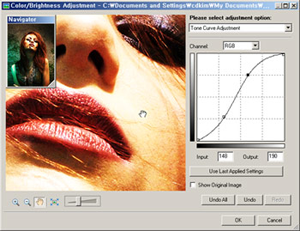
실제 그래픽 프로그램들에서는 밝기의 조절을 커브나 슬라이더와 같은 도구로 만들어 놓고 있다. 커브의 경우 사선의 위쪽의 밝은 부분을 들어 올리면 밝은 부분이 더 밝게 되고, 사선의 아래 쪽 어두운 부분을 더 아래로 당겨 내리면 어두운 부분이 조금 더 어둡게 된다.
그러면, 전체적으로 사진 이미지는 밝은 것은 더 밝고, 어두운 것은 더 어둡게 되어 사진에서 가장 중요한 컨트라스트(명암 대비)가 명확한 이미지로 변하게 된다. 기본적인 사진 리터치는 거의가 이 컨트라스트 조절로 다 끝나는 경우도 많다.
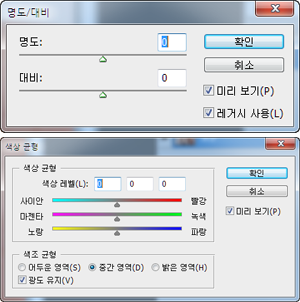
그런데, 상기 커브 조절이 어렵게 느껴진다면, 슬라이드 툴로 만들어 놓은 심플한 조절 도구를 활용하면 된다. 명도 조절 도구는 슬라이드바를 우측으로 가져가면 전체적으로 이미지가 밝아진다. 그러면 컨트라스트가 약해지므로 하단의 컨트라스트 부분의 컨트라스트를 올려주면 보완이 된다. 이것은 상기 커브 조절과 같은 효과이므로 마음에 드는 도구로 조절하면 된다.
그리고 컬러 밸런스는 서로 보색관계 색상을 함께 좌우로 보여주는 향태의 도구로 만들어져 제공된다. 우측에는 R,G,B 색상을, 좌측에는 C,M,Y 색상이 있다. 예를 들어 C-R 부분이라면 평행 축에서 슬라이더를 마우스로 잡고 우측으로 하면 Red가 더 들어가게 되고, 좌측으로 하면 이번에는 C(사이언)이 더 들어가게 된다. G-M, B-Y도 마찬가지다. 시각으로 변화되는 이미지를 자신이 눈으로 보면서 적절히 조절하면 된다. 그 조절의 기준 량은 늘 보던 '사진과 같은 컬러 균형'을 이루는 정도면 된다.
그리고 정말로 중요한 요소가 또 있다. 바로 픽셀의 분포를 체크하는 레벨 체크 도구이다. 히스토그램은 디카 사진 촬영 후 액정 모니터에서도 별도로 볼 수 있게 할 정도로 중요한 내용이기도 하다. 그 이유는 가장 어두운 곳에서 가장 밝은 곳까지의 디지털 사진 이미지의 픽셀 분포 상태를 나타내기 때문이다.
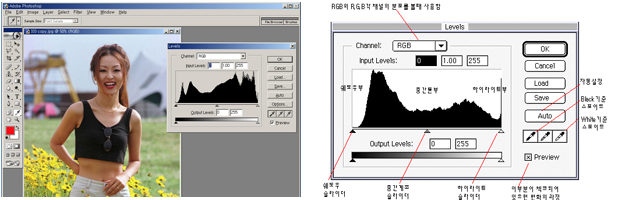
사진 이미지의 픽셀이 어두운 부분에서 밝은 부분까지, 0-255 계조 상태에서 어떻게 분포 되어 있는지를 보여주는 기능이다. 가장 이상적인 픽셀 분포는 좌측의 가장 어두운 부분부터 우측의 가장 밝은 부분까지 산 모양을 이루는 완만한 곡선을 이루는 경우이다.
그러나 촬영을 하다면 보면 어떤 경우에는 픽셀들의 분포가 어두운 곳으로 몰려 있으면서 밝은 쪽 부분에는 아예 픽셀 분포가 없는 경우의 이미지들도 있게 된다. 반대로 밝은 부분에 픽셀들이 몰려 있으면서 어두운 부분에는 역시 아예 픽셀 분포가 없는 경우도 있게 된다. 이런 경우의 이미지들은 대개 안개가 낀 것처럼 흐릿하게 나타나게 된다.
이런 상태의 이미지를 가지고 커브를 조절하면 계조가 급격히 변화되어 컨트롤하기가 어려워 진다. 그 이유는 전체 픽셀 분포가 0-255까지 있는 256가지 계조를 다 활용치 못하고, 몰려 있는 좁은 폭인 적은 계조 폭으로만 가지고 커브가 조절되므로 자연히 변화가 급격하게 되는 것이다.
따라서, 사진 촬영후에도 액정 모니터를 통해 히스토그램을 체크하여 보고, 전체 분포에서 너무 빈쪽이 많이 나타나면, 피사체 부분의 조명 상태를 바꾸어 다시 촬영하거나, 또는 그 조명 상태를 바꿀 수 없는 필드 사진 촬영시에는 촬영자가 위치와 각도를 바꾸어 다시 촬영하는 것이 상택이다. 그리고 촬영 후 사진 리터치시에도 가장 먼저 레벨 체클을 하여 그러한 분포가 빈 자리가 있을 경우 반드시 다음과 같이 조치를 하여 준 다음에 커브 조절이나 컬러 배런스를 잡아주는 리터치 작업을 시행하여야 한다. 이를 아는 사람은 프로 레벨이고, 이를 모르면 디지탈 사진의 완전 초보자라 해도 과언은 아니게 된다.
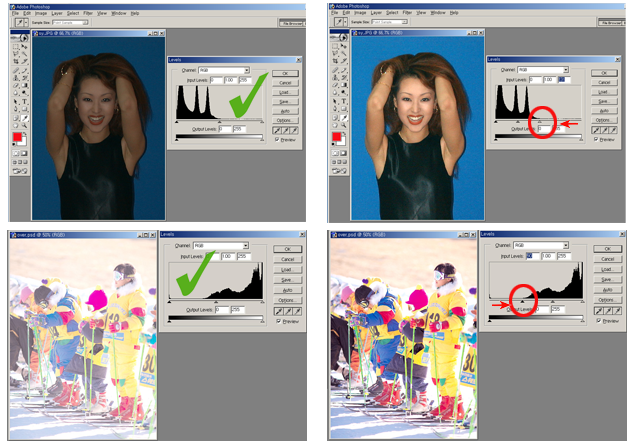
레벨 체크의 극단적인 샘플로 상기 개요도를 만들었지만, 레벨 체크 모드에서 무엇을 어떻게 조절해야 하는지를 명확히 보여주고 있다. 이 레벨 체크는 사진 이미지 파일을 오픈한 그래픽 프로그램에게 현재 사진 이미지의 픽셀 분포가 어디에서 어디까지 있다는 것을 다시 알려주는 역할이기도 하다. 그림과 같이 조정하여 주고, OK를 하면 거의 80% 정도의 사진 리터치가 끝나게 된다. 사진의 밝기가 조금 이상하게 보이는 사진 이미지들은 이 조정만으로 리터치가 완료되는 경우가 대부분일 정도이다.
컬러에 대하여 좀더 알고 싶다면, 디지탈 청풍의 정보 포토 엔조이 부분의 디지탈 포토 가이드로 가 보시기 바란다.
역시 필자가 작성한 컨텐츠로 조금더 체계적으로 디지탈 사진 입문에 필요한 정보들이 정리되어 있다.
사진 리터치 순서
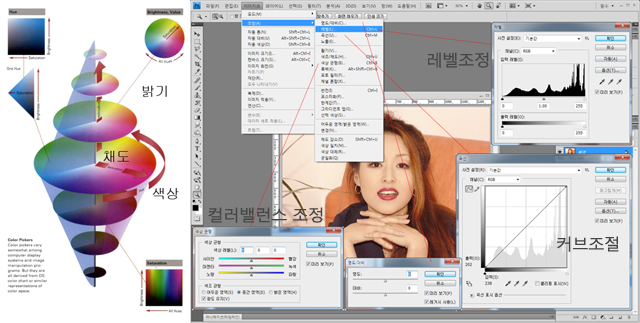
사진 리터치에 관한 내용은 이미 앞에서 컬러를 설명하는 과정에서 모두 언급 되었다. 여기서는 조금 더 순서대로 다시 정리한 것 뿐이다. 아마도 읽기는 동안 앞에서 보다는 더 쉽게 이해하고 넘어 갈 수 있으리라 생각된다. 이미 다 아는 이야기가 되었기 때문이다. 참고로 정리한다는 생각으로 편안하게 보면 된다.
실제 자신이 촬영한 사진 파일로 리터치를 해볼 때, 순서나 기능들이 잘 생각나지 않을 때 다시 와서 참조만 하면 될 것이다. 따라서 앞에서 한 이미지나 내용이 중복되어 나오기도 하므로 이해를 부탁드린다.
그리고 여기서 설명된 화면은 어떤 특정 프로그램의 화면이기는 하지만, 그것에 관계 없이 사진 리터치 개요부터 소개한다. 그 이유는 어떤 조작 방법을 설명하는 것이 아니라, 리터치 개념을 소개하는 내용이기 때문이고, 이러한 도구들은 어느 프로그램이나 다 비슷할 수 밖에 없기 때문이다. 즉 자연계의 컬러 특성을 조절하는 하는 내용이므로 프로그램에 따라 와전히 다른 어떤 특별한 방법이 있는 것이 아니기 때문이다. .
즉, 여기서 설명한 개요를 다른 어떤 그래픽 프로그램이나 브라우저 프로그램이라도 다 비슷하고 같을 수 밖에 없기 때문이다. 앞에서도 말했지만, 컬러를 프로그램을 만든 회사가 만드는 것이 아니기 때문이다. 따라서 자연계의 컬러 구성 요소들ㅇ르 변화 시켜 컬러를 조절하는 방법이 특별한 방법이 있을 수 없기 때문이다.
사진 리터치 순서
1) 레벨 체크부터 하자
바로 앞장에서 레벨 체크부터 해야 하는 이유를 설명했다. 다시 언급하면 오픈된 디지탈 사진 이미지의 픽셀 분포가 어디에서 어디까지 있는지를 프로그램에게 알려주는 작업이기도 하다.
픽셀의 분포가 비어 있는 부분이 보이면, 그 쪽 가장 자리에 있는 슬라이더를 이동시켜 그 픽셀의 시작 점 부분 또는 끝나는 부분에 붙여주고 OK하면 된다. 설명 사진 이미지를 다시 붙여 놓는다. 비어 있는 공간이 없다면 손댈 필요가 없으므로 그 다음 밝기와 관련 있는 커브 조절로 가면 된다.
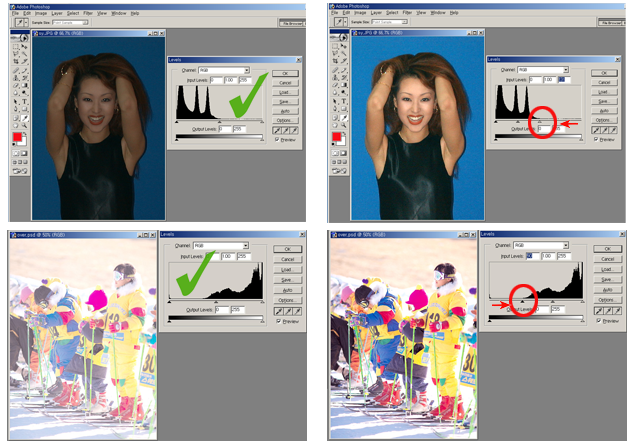
2) 커브 조절 (밝기 조절)
적절한 밝기와 컨트라스트가 있어 보기 좋은 상태라면 손댈 필요가 없다. 그러나 명암대비가 약하여 컨트라스트가 약해 보이는 경우, 사진 이미지를 좀더 전체적으로 산뜻한 느낌을 더 부가 해주고 싶다면 커브 조절 도구를선택한다.
앞에서 컬러의 3대 구성요소중 가장 중요한 요소, 또 컬러에 가장 큰 영향을 미치는 요소가 바로 이 밝기 요소라고 말한적이 있으며, 이러한 밝기 조정을 톤(Tone) 컬러라고 부를만큼 중요시 한다는 점을 언급한바 있다.
컬러 구성요소 중 밝기를 나타내는 중심 축을 위로 들어 올리면, 전체적으로 이미지가 밝아 진다고 했다. 또 연관되어 색상들이 밝아 지고, 따라서 채도도 더 밝은 상태가 된다고 했다. 반대로 중심축을 아래로 내리면 전체적으로 이미지가 어두워 진다고 했다. 또 연관되어 색상들이 어두워지고, 따라서 채도도 더 진한 상태가 된다고 했다.
커브의 개념이 이와 같으므로, 커브도구 지정시 나오는 45도 경사선의 어느 부분을 마우스로 잡고 조정한다는 것이 바로 중심축의 어느 부분을 잡고 들어 올리거나, 내리는 것과 같은 효과가 된다. 아래 그림을 참고해 보라.
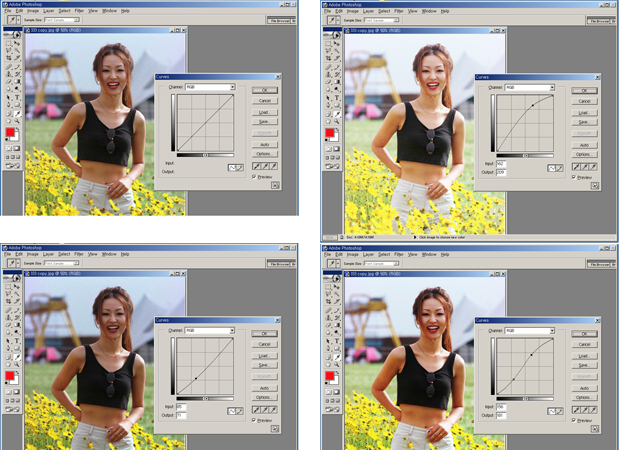
커브 도구를 지정하면 상단 좌측과 같이 커브 도구가 나온다. 여기서 사선의 좌측 상단을 마우스로 잡고 위로 조금 들어 올렸다. 그러자 이미지는 밝은 부분들이 더 밝게 되었다. 그리고 좌측 하단과 같이 이번에는 사선의 좌측 아래쪽 커브를 마우스로 잡고, 조금 아래로 내렸다. 그러자 어두운 부분이 더 어둡게 되었다. 그러면 우측 하단의 그림과 같이 밝은 부분은 더 밝게되고, 어두운 부분은 더 어둡게 되면서 명암대비가 또렷하게 된, 컨라스트가 강조되어 이미지가 전체적으로 명암대비가 뚜렷한 상태가 되었다.
즉, 커브 도구를 이용하여 그 직선 커브를 약간 S모양으로 만들어주자, 명암대비가 또렷해진, 즉 컨트라스트가 선 사진 이미지로 리터차가 된 것이다. 보통 레벨 체크와 커브 조정을 하면 사진 이미지의 리터치는 95%완료된 것이다. 대부분은 이 정도에서 리터치가 완료된다.
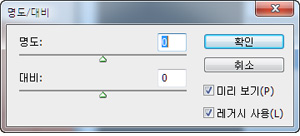
그리고 이러한 커브를 이용한 밝기 와 컨트라스 조정이 어렵게 느껴진다면, 매우 심플한 조절 도구를 이용할 수도 있다. 우측의 도구는 매우 심플한 조절 도구이므로 이를 이용해도 된다.
밝기(명도)를 밝게하면 사진이 조금 흐리멍텅해진다, 그러면 아래 슬라이더를 우측으로 당겨 컨트라스트를 좀더 강하게 해준다. 변화되는 이미지를 눈으로 보고 조절하는 것이므로 '사진과 같이 보이는 정도'로 조정해 주면 된다.
참고:
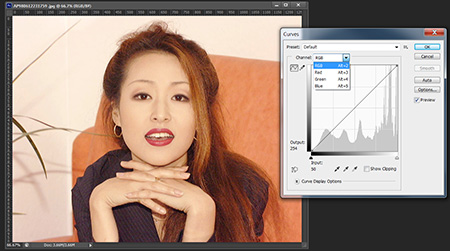
그런데 커브 도구의 장점은 여기서 끝나는 것이 아니다. 현재 상기의 경우는 커브 도구에서 채널을 RGB 상태일 때를 나타 낸 것이다.
즉 빛의 3원색인 Red, Green, Blue의 각 색상을 채널이라 하는데, 상기에서 조정한 커브 상태는 R,G,B 3가지 색상이 모두 적용된 이미지 전체의 밝기를 나타내는 커브 상태에서 조절을 한 것이다.
그런데, 이 3가지 색상을 각 개별로, 즉 Red, Green, Blue 중 어느 한 가지 색상 채널만을 선택하여 조절하는 것도 가능하다.
즉, 이 말은 커브 도구를 이용하여 R,G,B의 각 개별 색상을 조절할 수 있다는 것이 된다.
이 커브 도구에서 Red 채널을 선택하여 커브를 조절하면 red 색상만 바뀌게 된다. Green, Blue 채널도 마찬가지다. 이렇게 하면, 커브 조절로 변화되는 이미지를 보면서 컬러 밸런스도 조절이 가능하다는 것이다. 물론, 일부러 정상적인 이미지에 이러한 색상까지 조절할 필요는 없다. 대부분 화이트 밸런스가 올바르게 적용되지 않아 다른 어떤 특정 색상들이 끼인 경우 이를 바로 잡아 줄 때 컬러 밸런스를 조절해 주게 된다. 면 아래 그림은 커브도구로 컬러 밸런스를 잡아주는 방법이다.
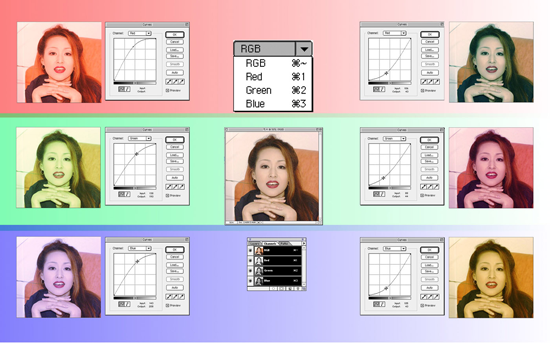
가장 위 그림은 채널을 RGB에서 Red로 선택하여 Red넣어 주거나, 빼주는 것을 보여주고 있고, 중간은 채널을 Green으로 하여 Green을 더 넣어주거나 빼주는 것을, 가장채널을 Blue로 선택하고 Blue를 더 넣어 주거나, 빼주는 것을 보여주고 있다. 컬러 밸런스 조정을 이 커브로 하기가 어렵다면, 더 더 직관적인 조절 툴이 있으므로 아래 컬러 밴런스 조절 도구를 이용하면 된다.
3) 밸런스 밸런스 조절
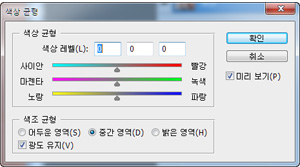
이 역시 심플한 조절 툴로서 R,G,B와 그 보색관계 색상을 함께 좌우로 보여주는 형태의 도구로 만들어져 있다. 우측에는 R,G,B 색상을, 좌측에는 C,M,Y 색상이 있다.
예를 들어 C-R 부분이라면 평행 축에서 슬라이더를 마우스로 잡고 우측으로 가면 Red가 더 들어가게 되고, 좌측으로 하면 Red의 보색인 C(사이언)이 더 들어가게 된다. G-M, B-Y도 마찬가지다.
따라서 이 역시 시각으로 변화되는 이미지를 자신이 눈으로 보면서 적절히 조절하면 된다. 즉 늘 보던 사진에서의 컬러 컬러 밸런스 정도로 조정해 주면 된다. 매우 직관적인 조절 도구이므로 누구나 슬라이더 조절로 간단히 컬러의 균형을 맞출 수 있다. 컬러 밸런스는 어떤 특정색사이 튀어 보일 때, 또는 어떤 특정 색상이 너무 빠져 보일 때 보완해주는 개념으로 사용하면 된다. 정상적으로 보이는 사진 이미지에 쓸데없이 컬러 밸런스를 조정할 필요는 없다.
참고:
그런데 컬러의 3대 구성요소를 한번에 조절하는 도구도 있다. 즉 색상,채도,밝기를 한번에 도절하는 툴도 있으나, 사진 이미지의 리터치는 주로 밝기 조절을 통한 컨트라스트 조절, 컬러 밸런스 조절 정도면 충분하다. 채도는 이러한 조절에 따라 자연히 농담이 변화되어 따라 오는 것이기에 별도로 조절하지 않는 것이 더 바람직한 경우가 많다.
컬러 전체를 한꺼번에 바꾸는 툴은 사진 보다는 드로잉크로 그려진 벡터 디자인 이미지에 컬러를 채우는 디자인 작업에 더 필요한 툴이 된다. 그래서 별도로 언급하지 않는다. 쓰는 일이 그리 많지는 않기 때문이다.
이젠 어떤 그래픽 프로그램을 만나도 바로 사용이 가능
상기의 조절 툴들은 사진 이미지 리터치에서 대표적으로 사용되고 있는 Adobe 사의 Photoshop이란 그래픽 소프트웨어의 조절 도구들이다. 이는 실제 Photoshop에서의 사진 리터치 순서와 방법을 설명한 것이다.
많은 사람들은 그 프로그램에서의 사진 리터치 방법이 엄청나게 어렵거나, 뭔가 고차원적인 특별한 방법이 있는 것으로 상상하는 사람들이 많다. 그러나 위에서 본 내용이 전부다. 뭔지 모를 아주 특별한 방법과 특별한 툴로 조절하는 것이 아니라, 자연계의 컬러의 구성요소들을 서로 연관성을 가진 상태에서 각 개별로 손쉽게 다룰 수 있도록 만들어진 매우 직관적인 도구 툴이 제공되고 있어, 많은 사람들이게 널리 쓰여 유명하게 된 프로그램 이다.
그리고 이러한 리터치 방법과 컬러 구성요소를 각 개별로 다룰 수 있는 그래픽 도구 툴들은, 다른 유사한 그래픽 프로그램에서도 모두 비슷한 모양새을 가길 수 밖에 없다. 그러므로 상기의 리터치 방법을 개념적으로 이해하고 있으면, 그 어떤 새로운 그래픽 프로그램들을 처음으로 만난다 해도, 누구나 손쉽게 바로 컬러 컨트롤 도구들을 찾아 사진 이미지의 리터치가 가능케 된다.
컬러를 이미 알고 있기에, 프로그램의 조작방법등을 따로 배울 필요가 없게 되는 것이다. 프로그램이란 원래 하고자 하는 일의 순서를 프로세스화 시켜 둔 것에 불과하기 때문에, 대부분의 프로그램에서 제공되는 도구들을 바로 알고 사용이 되는 것이다. 모바일에서 처음보는 어플들을 다운받아 그냥 사용하듯, 또한 컴맹인 주부들에게 가계부 프로그램을 주면, 아무런 사용법을 설명해 주지 않아도 이를 바로 사용하게 되는 것과 같은 이치다.
니콘 디카 기본 브라우저 View NX2
디카 브라우저는 촬영된 카메라의 이미지 파일를 손쉽게 PC로 가져오게 하고, 이를 덤네일로 보여 주고, 클릭하면 큰 이미지로 나타나게 하여 내용을 자세히 살펴 볼 수 있게 하고, 이미지의 원하는 부분만 남기도록 트리밍을 할 수 있게 해주고, 노출을 보정시킬 수 있게 해 주고, 밝기와 컨트라스트를 조정할 수 있게 해 주고, 해당 폴더 이미지들을 슬라이드 쇼로 볼 수 있게도 해 준다.
또, 경계선의 윤곽을 선명히 하여 보다 산뜻한 이미지로 해주는 필터같은 효과도 걸어 줄 수 있게 하고, 최근에는 디지털이기에 가능한 촬영시 선택한 화이트 밸런스를 브라우저에서 바꾸어 적용할 수 있게 해주고, 역시 같은 이유로사진 마무리 스타일을 지정하는 픽쳐컨트롤도 촬영시 선택한 것을 브라우저에서 보면서 다른 타입으로 바꾸어 적용할 수 있게 해 주고, 사진 이미지 파일들을 보관 관리를 유용케 해주는 기능들도 제공 해 준다.
더욱이, 어떤 메이커의 경우에는 위에서 언급한 포토샵과 완전 동일한 툴로 사진 리터치를 가능케 해 주는 기능이 포함된 브라우저도 제공 하고 있다. (캐논 디카 브라우저 EX의 경우)
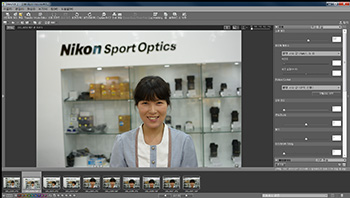
카메라 구입시 CD로 제공되는 이러한 디카 기본 뷰어 브라우저 프로그램들은 디카 사용자들이 사진을 촬영한 후, 그 이미지 파일을 보고, 기타 필요한 어떤 간단한 조치들을 실행할 수 있도록 해 주는 것은 물론, 다른 연관 솔루션 프로그램들과의 연결 루트 역할을 하기도 하는 매우 중요한 프로그램이다. 디카 메이커가 고객들을 위한 디지털 포토 활용을 위해 제공한 기본적인 서비스 솔루션이라 할 수 있다.
그런데, 이런 디카 브라우저 프로그램을 번들로 제공된다 하여 값어치가 없거나, 형식적으로 제공하는 것으로 오해하는 사람들이 의외로 많다. 더우기 이 뷰어 프로그램을 설치조차 하지 않는 사람들도 있는데 이는 정말로 무지한 행동이 된다. 디카 브라우저를 설치하지 않았다는 것은 그 카메라에 특화시켜 놓은 다양한 서비스 솔루션을 전혀 활용하지 못하는 결과이고, 촬영한 다음 PC의 윈도우의 기본 기능인 파일 오픈밖에 할 것이 없다는 이야기가 되기 때문이다.
니콘에서 제공되는 디카 브라우저 View NX2 에서의 사진을 오픈하고 상단 메뉴에서 '편집'을 클릭하면, 상기 그림과 같이 우측에 리터치 관련 메뉴 항목들이 나타난다.
편집 메뉴를 클릭하면 나타나는 메뉴 항목들은 그 이미지에 대하여 뭔가 조치할 필요성이 있을 때, 선택하면 조절할 수 있는 툴이 제공되고, 이를 조절하면 뭔가 효과가 적용된다는 의미이다. 그런데 그런 항목이 생각보다 훨씬 많이 나타난다. 그만큼 다양한 기능이 준비되어 있다는 의미 이기도 하다. 한번에 다 보여지지 않을 정도로 많아 이것을 두 개로 나누어 캡춰하여 한 화면에 합성하여 넣은 것이 아래 편집 관련 메뉴 항목들이다.
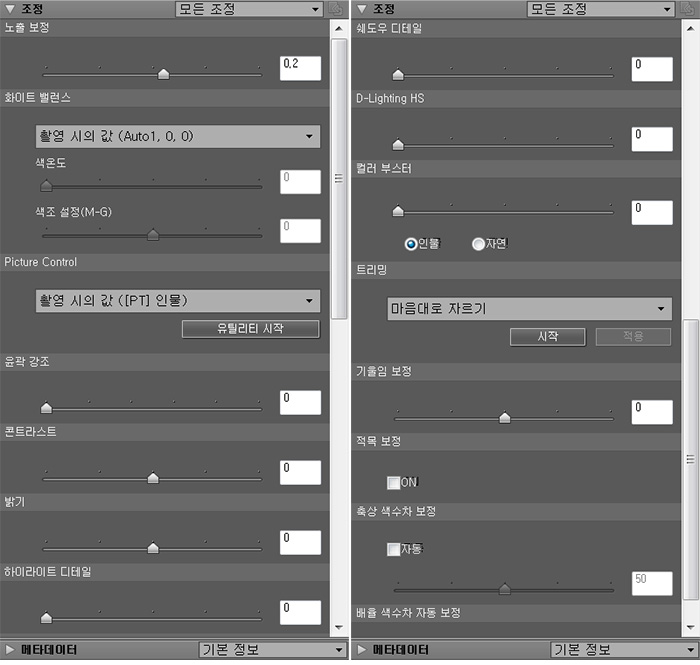
메뉴 항목의 이름들만 보고도 대충 그 기능들이 짐작되어야 한다. 전혀 낯설어 보이는 항목은 테스트를 통해 그 결과를 보면서 파악해 보면 된다. 모든 요소들이 사진 이미지에 뭔가 영향을 주게 되는 편집 요소들이다.
우선 위에서 했던 직접적인 사진 리터치와 관련 있는 요소들을 굳이 따로 뽑아보자면, 다음과 같은 항목들이 보인다. 컨트라스, 밝기, 노출 보정, 하이라이트 디테일, 쉐도우 디테일 등이고, 조작 방법은 그림에서 보는 것과 같이, 마우스로 슬라이드 바를 잡고 간단히 조절 하도록 해 놓고 있다.
그런데, 이러한 프로그램 사용 설명은 동영상으로 보는 것이 가장 좋다. 문자로 쓰면 용어 때문에 오해가 생길 수도 있지만, 동영상등은 설명등이 영문으로 되어 있어도, 시각적으로 메뉴들의 사용법을 직접 볼 수 있어 이해하기가 쉽고, 기억에도 오래 남는다. 이런 유형의 자료는 니콘에서도 제공되고 있다.
아래 이미지를 클릭하면, View NX2를 동영상으로 설명하고 있는 Digiture 페이지가 별도 페이지로 오픈된다. 조금만 인내심을 가지고 한 번만 지켜보면, 브라우저 프로그램에 대한 전반적인 이해의 폭이 넓어지고, 향후 디지탈 사진 이미지 관리에도 큰 도움이 될 것으로 생각한다. 결코 프로그램 조작법을 보고 배우라는 이야기가 아니다.
브라우저의 기타 카테고리 솔루션들...
기본 브라우저에서는 디지탈 사진관 관련되어 메이커가 마땅히 제공해 주어야 할 당연한 여러가지 서비스 요소들이 함께 카테고리로 나뉘어 제공되고 있다. 그 카테고리들은 주로 상단 메뉴에서 아이콘으로 구분되어 있다. 일일이 다 언급할 수는 없으므로 여기서는 브라우저 상단의 메뉴 화면을 캡춰하여 이를 보여 드리는 것으로 대신한다. 노란색 마크는 현재 지정된 카테고리를 나타내며, 여기에서는 브라우저(검색), 지도, 편집으로 구분된다.
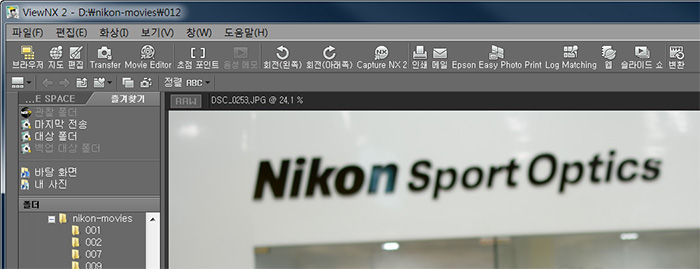
또한 동영상의 편집도 지원한다. 즉 시작점과 끝나는 지점의 재설정도 가능하고, 동영상에서 스틸 이미지 컷을 뽑아 JPEG 포맷 파일로 저장하게 할 수도 있다. 물론 이때 기록 픽셀 해상도는 동영상 기록 해상도의 픽셀이 된다.
그리고 사진 이미지의 프린트도 매우 용이하게 지원하고 있다. 상단 메뉴에서 인쇄 아이콘을 클릭하면 현재 PC에 디폴트로 설정된 프린터 드라이버가 윈도우로 나타나고, 거시서 지정된 용지 크기에서 프린트 가능한 이미지 크기가 붉은 색 테두리로 표시되어 보여진다. 즉 용지위에 프린트 되는 크기를 드라이버에서 조정을 할수 있게 보여준다.
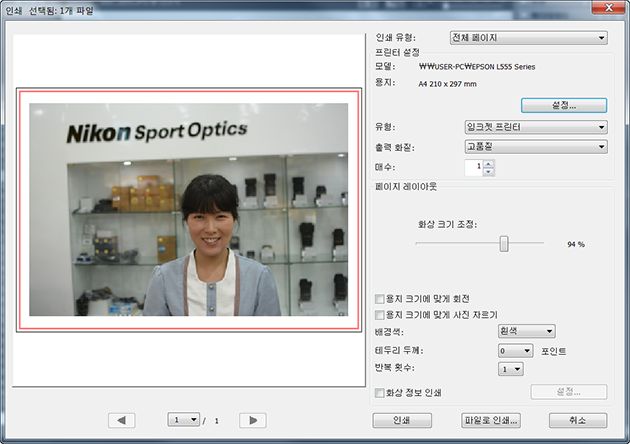
또한, 엡손 프린터가 있는 경우, 니콘과 제휴된 모델의 드라이버가 설치되어 있다면, 브라우저 상단에 특별한 메뉴 아이콘이 보이게 된다. Epson Easy Photo Print 라는 아이콘을 클릭하면, 다음과 같은 사진 프린트 드라이버가 나온다.
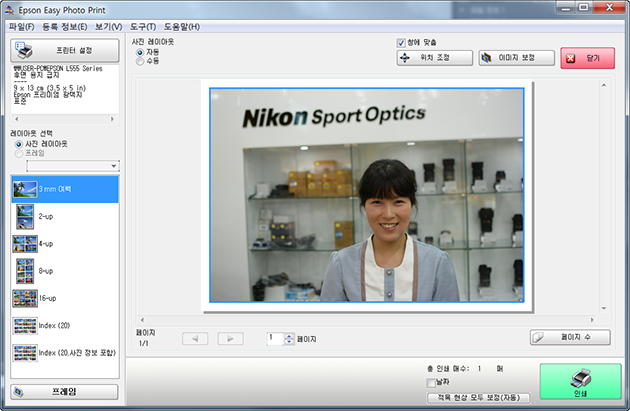
대충 프린트 드라이버의 레이아웃만 보아도 어떤 용도이며, 떤 떤 편리성이 있을지 짐작이 간다. 실제 사진 이미지 프린트시에는 출력 해상도 dpi( Dot Per Inches)를 이미지 파일에 직접 설정시켜 프린트 하여야 한다. 디지탈 이미지의 픽셀(도트)를 프린트 시킬 때, 그 한정된 픽셀(도트)을 인치당 몇 개씩으로 할당시켜 프린트 시킬 것인지, 그 출력 해상도 dpi 설정에 따라 프린트되는 크기가 달라진다.
따라서 이 계산 방식을 이해하기 어려운 초보자 시절에는 이미지 파일에 직접 출력 해상도를 설정하는 방법보다, 상기와 같이 프린트 타입을 시각적으로 심플하게 보여주고, 이를 선택하여 클릭만 하면 되는, 이런 출력은 사용자들에게 매우 큰 편리성을 제공해 주게 된다.
read more
휴대도 가능할 정도인 소형 풀 컬러 프린터(4x6 인치) 의 등장과 풀 컬러 지원이 가능케 된 A4 사이즈의 포토 잉크젯 프린터들이 저가화되고 일반화 됨으로써, 이제는 홈 프린트가 일반화 되는 추세이다. 그리고 포토 잉크젯 프린터가 있다면, 포토 잉크에 매칭된 다양하고, 새로운 용지에 멋진 사진들을 프린트 시켜, 유리 액자에 넣어 벽에 걸어 놓는다면, 인화 사진과 거의 구분을 할 수 없게 된다.
인화 용지로 출력된 사진도 자외선에 노출되면 색상이 바래진다. 따라서 잉크젯 프린터로 출력한 사진도 자외선에 직접 노출시키지만 않는다면 몇 십년을 가도 컬러가 바래지는 일이 없다. 최근에 등장한 포토 잉크젯 프린터들의 성능은 상상을 초월하는 고 품질을 재현해 내고 있다.
이제는 내가 직접 촬영하고, 내 손으로 직접 컬러 이미지를 리터치하고, 내가 직접 프린트 시킨 100% My Color Photo 시대가 열린 것이다.

만약 집에 포토 잉크젯 프린터나, 소형 풀 컬러 프린터가 없다고면, 온라인을 통해 간단히 사진 인화 출력 의뢰가 가능하다. 더욱이 대형 출력이 가능이 가능한 라지 포맷 프린터도 온 라인으로 출력 주문이 가능하다.
더욱이 한 차원을 더 넘어 컬러 매칭을 까지도 가능하다.
프린터 프로파일을 내려 받아서 내 PC 모니터에서 그 출력소에서의 매칭된 프린트 용지 위에 나타는 색상을 직접 볼 수도(Proof) 있다. 물론 이때 집에 있는 내 PC 모니터는 그 출력소에서 사용하는 컬러 매칭 프로그램과 연관된 컬러 캘리브레이션이 되어 있어야 하는 전제 조건이 필요하다. 전문적인 출력이 많은 곳이라면 매우 유용한 디지탈 포토 출력 솔루션의 활용이 된다.
그런데, 컬러 컨트롤과 관련된 요소들이 거의 보이지 않는다. 알고 보니 컬러 컨트롤까지 가능한 사진 리터치는 이 브라우저에서 하는 것이 아니라, Captuew NX2라는 프로그램에서 하도록 설정해 놓고 있었다.
Captuew NX2 프로그램
뷰 브라우저 상단 메뉴에서 Captuew NX2를 클릭하면, 그 사진 이미지를 Capture NX2 프로그램에서 오픈되도록 해 놓고 있다. 아래 그림과 같이 Captuew NX2에서 오픈된다. 사실상 본격적인 사진 이미지의 리터치는 Capture NX2 프로그램에서 가능하다.
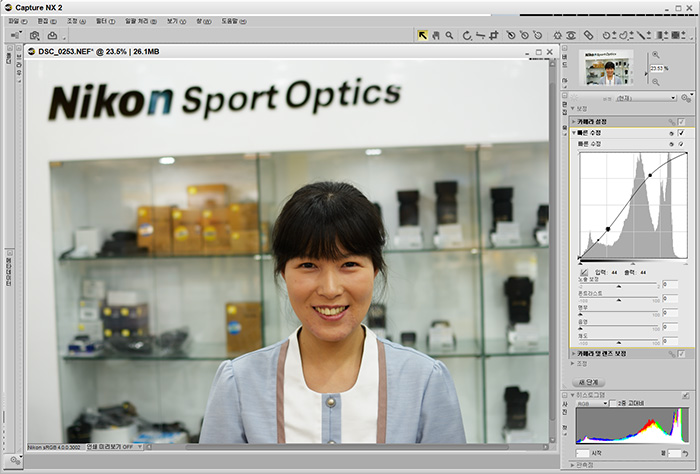
비로소 어디서 많이 본듯한 컬러 컨트롤 툴들이 보인다. 이 Capture NX2 프로그램이 없으면 촬영된 사진 이미지의 컬러 컨트롤이 불가능 하게 된다. 그런데, Capture NX2가 별매 상품으로 되어 있다. 옵션으로 제공되고 있어, 이를 같이 구입하지 않으면 촬영한 디지탈 사진 이미지의 컬러 컨트롤이 불가능하게 된다는 사실을 조금 황당해 지는 사실이다.
특히, 고품질 용도로 촬영한 RAW 포맷 사진 파일을 색상 계조가 풍부한 14비트 상태에서 컬러 리터치를 하기 위해서는 반드시 이 Capture NX2 프로그램이 필요하다. 즉 Capture NX2는 어떤 의미에서는 Nikon RAW 포맷 파일을 RAW 포맷 상태에서 리터치를 할 수 있게 해 주기위해 제공된 프로그램이라 할 수 있다. Capture NX2 프로그램은 옵션이 아니라 필수로 있어야 할 프로그램이다. SLR 카메라를 사용하는 경우라면, 좀더 프로급 사진 리터치를 염두에 둔 것이므로 당연히 이 Capture NX2라는 프로그램은 필수가 된다.
그런데, 이를 옵션 상품으로 한 것은 필자로서는 이해하기 어려운 일로 생각된다. 만약 Capture NX2가 없다면 컬러 리터치는 거의 Photoshop에서 해야 된다는 이야기가 되고, 니콘 카메라의 RAW포맷 파일을 Photoshop에서도 읽어 들일 수는 있지만, 이때는 그 소스의 컬러 테이블이 니콘 것이 아니라, Adobe 사의 컬러 테이블이 사용된다는 것도 참고로 알아둘 필요가 있다.
상기의 이미지는 RAW포맷으로 촬영된 이미지가 Capture NX2에서 오픈된 상태를 보여주고 있다. 그리고 Capture NX2에서는 RAW 포맷 파일이지만, 색상 정보가 풍부한 14비트 계조 상태에서 마치 일반 그래픽 프로그램에서 리터치 하듯, 손쉽게 RAW 파일을 리터치 컨트롤이 가능하다. 이는 캡춰된 화면만 보아도 느낌으로 알 수 있다.
독특한 색상 컨트롤 포인트 도구를 비롯한 전문적인 사진 이미지 리터치 소프트웨어
Capture NX2에서는 Photoshop 스타일의 사진 리터치도 가능하지만, 니콘 특유의 솔루션으로 색상 컨트롤 포인트를 이용하여 지정한 포인트 주위의 컬러를 손쉽게 조절할 수 있는 도구가 포함되어 있다.
메뉴에서 색상 컨트롤 포인트 아이콘을 선택한 다음, 조정을 원하는 위치에서 마우스를 클릭하면, 그 포인트 부분의 밝기(B), 컨트라스트(C), 채도(S), 즉 컬러의 3대 구성요소를 각각 라인에서 슬라이드를 당겨 조절할 수 있는 툴이 베공된다. 아래 그림의 여성의 얼굴 부분에 영향을 미치게 되는 범위를 나타내는 원과 그 내부에 포인트를 중심으로 3개 요소의 라인이 보여진다.
이는 매우 톡특한 컬러 컨트를 방법으로 조금만 익숙해지면, 부분적인 색상 조절을 매우 손쉽게 조절 할 수 있게 된다. 이러한 기능 없이 같은 효과가 나도록 하려면 Photoshop그램에서 레이어를 생성시켜 복사된 이미지 부분을 조정하고, 투명도를 조절해서 티가 나지 않도록 해야 하는등 어려운 스킬이 필요하게 된다. 하지만 Capture NX2는 컬러를 조정하고 싶은 부분에 포인트를 찍어 바로 조정만 하면 되는 편리성을 제공해 준다. 따라서 사진의 어떤 특정 부분의 디테일을 중시하는 조정 작업이 필요한 사람들에게는 매우 반가운 툴이 될 수 있다. 상업용 스튜디오 사진을 하는 사람들에게는 여간 반가운 일이 아닐 것이다.
조작 방법은 포인트 하단에 나타나 있는 라인 위로 마우스를 가져가 보면 좌우로 조정 가능한 슬라이더가 나오므로 그 조정으로 변화 되는 이미지를 확인하며 변화 시킬 량을 판단하면 되므로 사용법은 매우 쉽다.
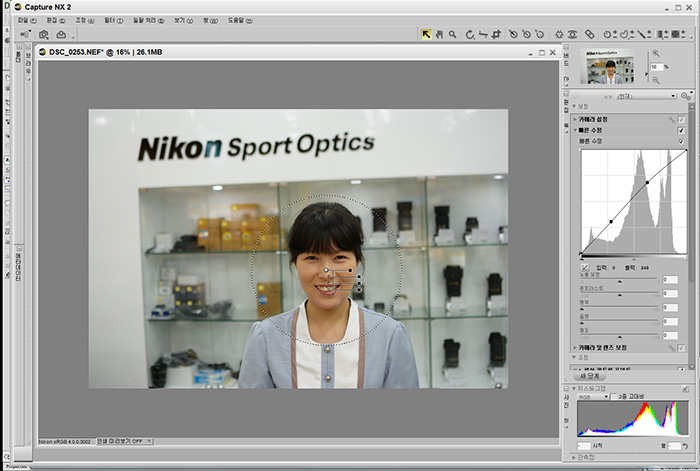
직감적인 조작을 실감할 수 있는 「컬러 컨트롤 포인트」
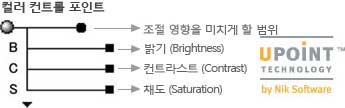
「컨트롤 포인트를 이미지에서 조정하고 싶은 부분에 두고 슬라이더를 좌우로 움직인다」라는 직감적인 조작으로, 생각한 이미지대로의 화상으로 재 빠르게 리터치 시킬 수 있는 「컬러/선택/화이트/블랙/뉴트럴/적목 보정」과 같은 사진 이미지 컨트롤에 가장 필수적인 핵심 요소들을 컨트롤 포인트로 제공 한 것이 「U Point™ 테크놀로지」이다.
오픈된 사진 이미지에서 조정을 원하는 부분이라면 어디든 포인트를 가져다 놓고 조작할 수 있는 모든 컨트롤 포인트들은 그 각 요소에서 제공되는 슬라이더를 좌우로 움직이기만 하면, 컨트롤 포인트가 위치 시킨 부분과 같은 특징을 가진 부분들만의 색이나 밝기(빨강, 초록, 파랑, 색상, 채도, 밝기, 콘트라스트, 웜스 등)를 자유자재로 조정할 수 있다.
그 외, 색상(Hue), 빨강(Red), 초록(Green), 파랑(Blue), 온화한 색 조정(Warmth)의 슬라이더가 있다. 「BCS」(초기 설정), 「HSB」, 「RGB」 및 「모두」의 모드에서 골라 표시시켜, 작업 목적에 적합한 이미지로 조정이 가능하다.
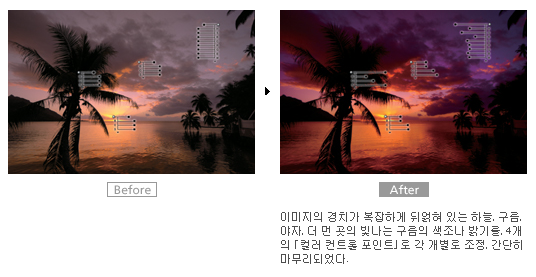

조작이 너무나 쉽지만, 파워풀한 사진 이미지 컨트롤 효과를 즉각적으로 보여주게 된다.
그리고 이러한 요소들의 각 컨트롤 포인트들은 서로가 연동되어 작용되면서 사진 이미지의 컨트롤 구성 요소들을 자연스럽게 조정하기 때문에, 조정 내용과 컨트롤 포인트를 위치시킨 순서에 관계 없이 언제라도 조정한 내용을 즉각 다시 수정할 수 있다.
매우 쉬운 조작으로 그래픽 프로그램들을 전혀 모르는 초보자라도 능숙하게 컨트롤 할 수 있는 혁신적인 사진 이미지 컨트롤 소프트웨어 라 할 수 있다.
처음에는 B(밝기),C(컨트라스트),S(채도) 조정 라인들만 보이지만, 아래 삼각형을 클릭하면 전체 조정 요소들을 다 펼쳐 볼 수 있으며 접을 수도 있다.
아래 이미지를 크릭하면 Capture NX2에 대한 자세한 정보들을 볼 수 있는데 영문 사이트이다. 각 설명 항목 페이지에 플래시 영상으로 간단한 조작 방법들도 볼 수 있으므로 참고가 가능한 정보이다.
Adobe Photoshop의 Camera Raw 유틸리티 프로그램
참고로 아래 그림은 Adobe Photoshop에서 니콘 RAW 포맷을 오픈한 것이다. 즉 Camera Raw 라는 유틸리티 프로그램을 통해 니콘 RAW포맷인 NEF파일이 오픈된 상태이다.
이 상태는 RAW 포맷 상태이며, 컬러 컨트롤이 가능한 상태이다. 컨트롤 방법도 아래 그림에서 보듯이 우측의 각 항목에서 제공되는 슬라이더를 조정하면 된다. 이 Camera Raw에서 컬러를 컨트롤 하면 R,G,B 각색이 12~14상태이므로 어떤 조정을 하더라도 매우 미려한 상태로 계조가 변화된다.
이 RAW 포맷 상태에서 이러한 리터치 작업을 한 후, 우측 하단의 Open Image 버튼을 클릭하면 Photoshop 화면에서 다시 오픈이 된다.
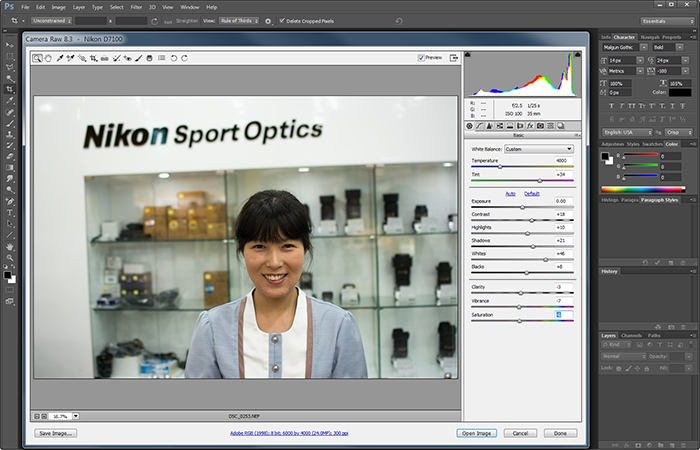
Photoshop에서 오픈된 파일은 RGB 각색이 8비트로 된 컬러 이미지 파일이 된다. 그러므로 이제 이를 사용하려는 곳에서 필요한 파일 포맷으로 저장시켜 사용하면 된다.
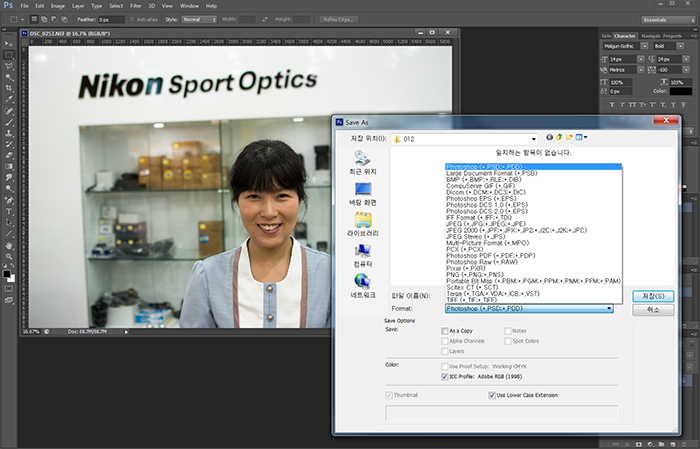
디지탈 사진 이미지의 OUTPUT
아나로그 필카 시절에 일반인들의 사진 촬영은 곧 필름의 현상하여 사진으로 인화 하는 것 뿐이었다. (단, 신문, 잡지 출판등의 인쇄 분야는 아직도 특정 전문 분야이고, 장비 자체가 일반적인 것과 많이 다르므로 잠깐 예외로 해두고 생각해 보자.)
디지탈 카메라가 일반화 된 오늘날, 고화질, 고품질 사진 이미지들을 너무나 쉽게 얻을 수 있는 환경이다. 대량 인쇄용 원고 이미지 파일도 일반 사용자들이 직접 가지고 있는 상태가 되었고, 사진을 인화 하기 전의 현상시킨 원고를 직접 가진 상태이고, 모니터 상에서 보여 줄 수 있는 다양한 멀티 미디어 아우풋 원고를 직접 가지고 있는 상태가 되었다.
이는 현재 디지탈 이미지의 촬영자가 최종 사용 분야로 출력 버튼을 누르기만 하면 되는 최종 편집자의 반열에 올라 선 상황이다. 실제로 그 분야의 최종 편집자에게 필요한 관련 기술 능력의 유무와 상관없이, 일단 포지션은 그런 위치로 올라 선 입장이 된 것이다. 디지탈 이미지가 사용되는 분야는 너무나 많다. 일단 이를 몇 가지 분야로 구분해 보자.

모니터 아웃풋
먼저 모니터 아웃풋 분야다. 이는 모니터에서만 잘 보이면 되는 이미지이면 충분하다. 즉 모니터 화면이 바로 출력 지면이 되는 분야이다. 대표적인 것들이 멀티미디어 분야 아웃풋들이다.
사진 슬라이드 쇼나 웹 페이지의 이미지 갤러리, SNS에 모바일 등에서 보여지는 이미지들이 모두 모니터에서만 잘 보이면 되는 이미지들이다. 또한 프리젠테이션이나, 비주얼 리포트 문서에 들어가는 이미지도 사실은 모니터에서만 잘 보이면 되는 것이라 할 수 있다.

특히, 사진 이미지의 슬라이드 쇼를 직접 만드는 방법들에 대해서도 앞에서 어느 정도 그 개요에 대하여 소개한 바 있다.
이러한 웹 서비스 공간을 이용하는 경우는 크게 둘로 나눌 수 있는데, 한 가지 방법은 어떤 서비스 업체에서 제공하는 제공하는 솔루션을 이용하여, 그 곳으로 사진 파일들을 올리고, 그 공간에서 제공하는 슬라이드쇼나 이미지 뷰어, 게시판 댓글 등을 이용하며 서로 공유하는 서비스 활용이 있다. 블로그나 Nikon Image Space, SNS등은 모두 이러한 서비스 유형에 속한다.
그리고, 다른 한 가지 방법은 자신이 웹 호스팅을 통해 홈 페이지를 운영하며, 방문자들과의 커뮤니케이션 관련 서비스를 직접 주도하는 방법이 있다. 홈 페이지 제작이나 서버 호스팅 등에는 제작 비용과 관리 비용이 들어가지만, 자기 주도의 새로운 어떤 서비스를 제공할 수 있으므로, 독자적인 새로운 비지니스의 기회 창출도 가능한 방법이 되기도 하다.
포토 프린트 아웃풋
포토 프린트는 필름 사진 시절에는 전문 현상소에 있는 사람들만 고가의 사진 현상, 인화기 통해 출력 시킬 수 있었다. 그러나 디지탈화와 더불어 홈 & 오피스의 사용자 프린팅이 당연한 디지탈 사진 이미지 아웃 풋으로 자리 잡아 갈 수 밖에 없으므로, 디지탈 사진 이미지를 손쉽게 프린트 해 낼 수 있는 프린터들이 등장하기 시작했다.

매우 고가였던 A3, A4 이이즈 풀 컬러 프린터들이 4x6 인치 사이즈로 소형화되고, 가격대도 일반화 되면서,인화 사진과 다를바 없은 풀컬러 사진 프린팅을 개인들이 손쉽게 직접 할 수 있게 되었다.
그리고, 사진 프린팅의 또 다른 한 축이던 포토 잉크젯 프린터들도 다양한 프린트 용지로의 매칭 프린팅과 초미세 잉크 방울 분사 기술과 사이언(C),마젠타(M),옐로우(Y),블랙(K)의 기본 4색잉크에 더 묽은 포토 잉크를 별도로 추가시키고, 더욱이 이를 여러겹으로 중복 분사함시켜 더욱 많은 색상 계조 표현을 가능케 하여, 결국 풀 컬러까지 구현하게 되면서, 잉크젯 프린팅을 통한 사진 이미지 프린팅도 큰 거부감 없이 받아 들여지는 상황이 되었다.
풀컬러 프린터들에 대해 원래 가격 경쟁력이 있던 포토 잉크젯 프린터들의 가격도 매우 저가화되어, 이제 A4 포토 잉크젯 프린터는 마음만 먹으면 누구나 간단히 구입할 수 있는 환경이 되었다.
풀컬러 프린터는 상기 그림의 하단에 보이는 유형의 염료 승화형 열전사 방식의 프린터들은 잉크가 고체 리본 형식으로 되어 있다. 그리고 이런 프린터들은 디지탈 이미지의 R,G,B 픽셀 정보가 1개의 픽셀을 이루는 것과 같이, 프린터에서 CMYK가 1개의 풀력 소자로 1:1로 대응하여 프린팅된다. 특히 미리 코팅된 전용 용지가 카트리지에 넣어져 사용되므로 매우 미려한 컬러 재현이 가능하다. 특히 원래 은염 사진 인화기 처럼 거의 사진과 다를바 없는 고품질 재현이 가능케 된다.
이에 비해, 잉크젯 프린터는 디지탉 이미지의 1개의 픽셀이 R,G,B 컬러 정보를 동시에 가지고 있는 것에 대응하는 방법이 그에 상응하는 잉크방울 4 개,C,M,Y,K로 대응한다. 따라서 잉크 방울을 인치당 1440개를 뿌려줄 수 있는 갖춘 프린터, 즉 1,440dpi 프린터는 실제 풀컬러 프린터의 능력으로 환산하면, 1440/4=360dpi 정도라고 할 수 있다.

이제는 개인들아 사용하고 있는 PC에도 디카나 스캐너등의 입력 장치들이 붙어 있고, 출력 장치로 프린터 한 대 연결되어 있지 않는 경우가 없을 정도이다.
그러므로, 이제는 일반 사용자들도 디지탈 이미지의 입, 출력의 주체가 되어, 예전의 출력 전담자가 맡아 하던 그런 편집자의 포지션으로 가볍게 올라서게 되었다. 물론 리얼 편집자적인 능력을 갖추고 올라간 것은 아니고, 갖추어진 시스템 환경에서 그런 위치에 선 것 뿐이어서, 한편으로는 매우 혼란 스럽기도 한 상황이 되었다.
물론 이러한 상황이 무슨 상황 변화인지 몰라 허둥대는 사람들도 있고, 시스템 변화에 따라 자동으로 이렇게 변화해 버린 상황인 만큼, 그냥 모른채하며 이러한 변화를 전혀 활용하지 않으려는 사람들도 있다. 그러나, 눈치 빠르게 이미지 관련 입출력 시스템의 환경 변화가 비주얼 정보 창출에 핵심이 되는 기반인 만큼, 빠르게 적응하여 이러한 환경에서 필요한 실무 능력까지 갖춤어, 새로운 환경의 능동적인 주체가 되는 사람들도 있다.
지금은 비주얼 정보화 사회이다.시대로, 즉 정보기술이 새로운 수요를 창출해 내는 시대이고, 그 정보기술의 핵심이 비주어한 정보, 즉 디지탈 이미지를 다루는 능력이다. 예전에는 전문 사진가나 특정 기술의 디자이너들이나 하던 그런 비주얼 정보들도 이제는 개인이 컨트롤 할 수도 있는 시대로 바뀐 것이다. 이미 한참 전부터...
read more
물론 이러한 상황을 바르게 파악한 사람들 중에는 빠르게 적응하여 그 위치에서 필요한 실무 능력까지 갖춤으로써 실질적으로 변환된 환경의 주체가 되는 사람으로 거듭 나기도 한다.
그럼, 사진 이미지 입출력 시스템의 편집자적 레벨에서 필요한 능력이란 어떤 것을 말하는 것일까?
- 사진 이미지들을 더욱 사진과 같이 보이도록 리터치를 하고,
- 원하는 부분이 더 강조 될 수 있는 구도로 사진을 트리밍하고,
- 이를 원하는 용지 위에, 원하는 이미지 사이즈로, 올바르게 출력할 수 있는 능력
정보기술의 발전 덕택에 갑자기 자신의 포지션이 본의 아니게 높게 상승했지만, 미처 거기에서 필요한 능력까지 갖추지 못한 상태로 위치만 올라가 있는 상태다.
이런 상황을 올바르게 인식했다면, 바로 위에서 이야기한 편집자적인(?) 직무 능력을 갖추면 된다. 그러면, 디지탈 입,출력 주변 기기들을 마음대로 컨트롤하는 정보 기술 (IT) 전문가가 된다. 이 컨텐츠에서 설명하고 있는 내용들은 사실 모두 이와 관련된 내용들이다.
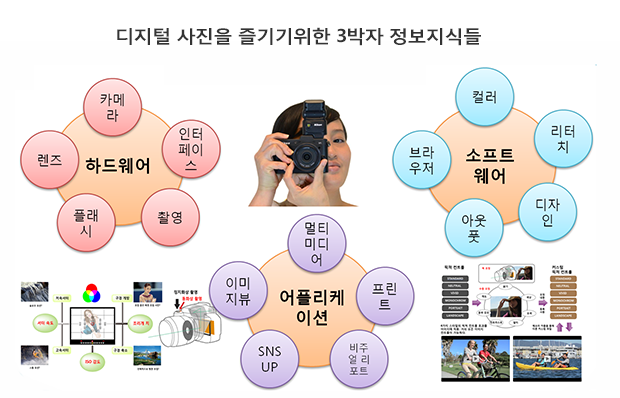
여담이지만, IT(정보기술)에 어두운 사람은 디지탈 사진 자체를 제대로 활용할 수 없다. '빛의 관찰 - 사진 캡춰 - 컬러 리터치 컨트롤 - 출력 해상도 설정 - 디지탈 이미지 아웃풋' 이란 디지탈 사진 처리 과정에서, 여러 정보 기술의 활용 능력이 필수이고, 이는 곧 시간과 비용을 절감시켜주는 능력이 된다.
상기 그림의 내용은 필자가 항상 주장하는 내용이다. 디지탈 사진을 제대로 멋지게 즐기는 방법은 상기와 같은 3가지 기본 지식들이 충분해야 디지탈 사진의 그 진정한 즐거움을 얻어 낼 수 있다는 내용이다. 굳이 따로 사족을 붙여 설명할 필요는 없을 듯하다.
상기 그림을 그냥 한번 슬쩍 보고도, 조금 공감이 가능 측면이 있는 듯하면, 상당히 가능성이 있는(?) 사람이라 하겠디. ^^**
출력 해상도 dpi
촬영되어진 디지털 이미지는 촬영시 설정 했된 가로x 세로 픽셀로 기록되어 저장된 파일이다. 이 파일을 프린터로 출력한다는 것은, 한정된 픽셀 수를 가지고, 용지에 원하는 어떤 크기로 재현하는 일이 된다. 이때, 프린터는 디지탈 이미지를 구성하는 각 픽셀의 R,G,B 정보에 대응하는 프린터의 출력요소 C,M,Y,K로 대응하는 요소(도트)가 서로 대응하면서 빛의 신호(R,G,B)를 잉크나 안료 등의 색상(C,M,Y,K)으로 대체시켜 용지 위에 사진 이미지를 재현하는 것이다.
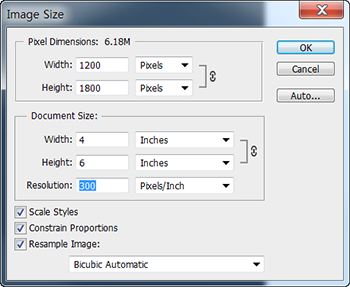
따라서, 용지 위에 재현되는 실제 프린트 이미지의 크기는. 원래 그 이미지 파일이 가지고 있던 한정된 픽셀을, 인치당 몇 개의 도트로 할당시켰는가에 따라 크가와 품질이 달라지게 된다. 이를 프린트 분야에서는 Dot Per Inches, dpi 이라고 한다. 이를 출력 분야에서 사용하면 출력 해상도 dpi 가 된다.
심플한 예를 위하여 현재 촬영된 디지털 이미지의 픽셀 해상도가 1800x1200픽셀 이라고 하자.
어떤 용지위에 이 파일을 프린트 할 때, 출력 해상도를 100dpi 와 300dpi로 설정하여 프린트 시켜, 실제 프린트 이미지의 크기와 품질을 비교해보자. 결과는 아래 그림과 같다.

1200x1800픽셀 이미지를 그 이미지에 출력 해상도를 100doi로 설정하여 프린트 하면, 프린트 되는 이미지의 크기는 12x18인치 크기가 된다. 이번에는 300doi로 설정하여 프린트 하면, 프린트 되는 이미지의 크기는 4x6인치 크기가 된다. 계산식은 너무나 단순하므로 누가 봐도 금방 알 수 있다.
dpi에 따른, 출력 크기 와 품질 상관관계
그런데, 이때 프린트 된 이미지의 품질은 어떨까? 인치당 300개씩의 픽셀 컬러 정보를 대응시켜 프린트하여 사이즈는 4x6인치로 작으나, 12x18인치로 프린트된 것보다, 월등히 고품질이 된다. 즉 인치당 100개의 픽셀 컬러 정보를 할당한 것 보다는 300의 의 컬러 정보를 할당시켜 프린트 된 것이 사이즈는 작으나 더 고품질일 수 밖에 없다.
즉 프린트 크기는 dpi를 높게 할수록 출력 되는 크기는 작지만, 화질은 더 고품질이 된다. 따라서, dpi와 프린트 크기와 프린트 품질은 하나의 그룹으로 묶여진 개념으로 사용된다는 것을 명심해 두어야 한다. 그리고 이러한 상관관계를 그래픽 프로그램에서는 계산식으로 만들어 제공하는 디이얼로그가 있어, 메뉴 지정만으로도 간단히 불러 확인이 가능하다.

프린트에 필요한 픽셀 이미지 크기 계산
예를 들어, 4x6 inch 사이즈 전체 크기에 인치당 300픽셀을 할당시켜 프린트 하려면, 즉 출력 해상도를 300dpi로 설정시켜 프린트 할 때 어느 정도 크기의 픽셀 이미지가 필요할까? 4x300=1200픽셀, 6x300=1800픽셀, 즉,1200x1800픽셀 이미지가 필요하다는 것을 간단히 알 수 있다.

또 8x10인치 풀 사이즈에 300dpi로 프린트 하는데 필요한 픽셀 수량은 2400x3000픽셀이다. 200dpi로 프린트 하려면 1600x2000픽셀이 이미지가 있으면 된다. 따라서 출력에 필요한 크기를 이와 같이 계산 할 줄 안다면, 디지탈 카메라에서 촬영에 필요한 픽셀 해상도의 선택도 용이하게 된다.
사진 프린트 용지 사이즈
참고로 A,B 판 용지 규격 사이즈와 인화 사진의 용지 규격 사이즈를 아래에 첨부하였다. 특히 디지탈 사진 프린트에서 이런 용지 사이즈를 알아두는 것은 매우 유용한 정보가 된다. 잉크젯 프린트에서는 300~360dpi 정도의 출력 해상도로 출력하면, 거의 최고의 품질로 프린트 된다.
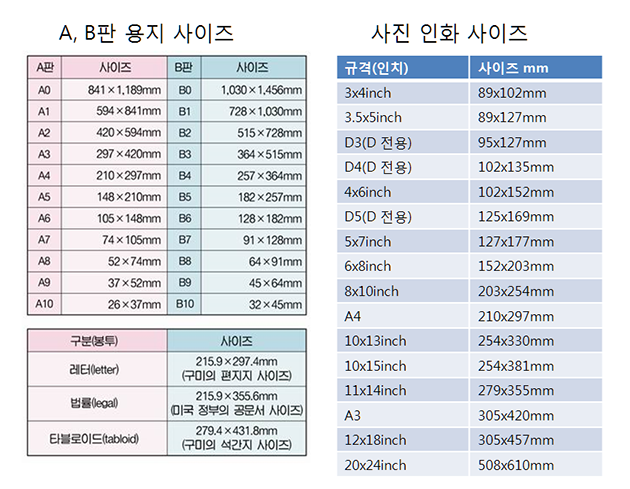
디지탈 이미지의 픽셀 수와 파일 용량
1200x1800픽셀 이미지가 컬러 압축이 없는 TIFF 포맷으로 저장되면 파일 크기는?
참고로 PC에서 8비트는 1바이트 단위가 된다. 그리고 1024Byte=1KB, 1024KB=1MB, 1024MB=1GB 가 된다. PC에서는 1,000이란 숫자가 없으므로 2의 10승인 1024가 천 단위 이다.
TIFF 비압축 포맷은 R,G,B 각 색을 8비트(1바이트) 그대로 저장하는 포맷이다. 즉 TIFF 포맷은 픽셀 정보를 비트화 시키는 요소가 R,G,B 각각 1 바이트 이다. 따라서 1200x1800x3바이트= 6,480,000Byte가 된다. 6,480,000Byte/1024= 6,328KB, 이를 다시 환산하면 6,328KB/1024= 6.17MB가 된다. 이와 같이 계산해도 나오지만, Photoshop 프로그램에서 Image 메뉴에서 Image Size라는 서브 메뉴를 지정하면 나오는 다이얼로그 박스에서 간단히 확인해 볼 수도 있다.
그럼, 컬러의 색상 계조를 1/4(hi), 1/8(Normal), 1/16(basic)로 압축하는 JPEG 포맷의 경우의 용량 계산은? JPEG 포맷의 디지탈화 요소는 2가지다. 전체 이미지의 휘도(Y)와 전체 컬러(C) 정보 2가지 요소이다. 그리고 여기에 그 압축율이 적용된다. 따라서 노멀 압축율이라면, 1200x1800x2x1/8= 540,000Byte/ 1024=527KB 정도가 된다.
JPEG 포맷 압축시에는 동일한 색상 컬러가 많을 수록 더 크게 압축되므로 파일 용량이 실제로는 계산치 보다 더 작아 질 수도 있다. 또한, 최근에는 파일에 기타 부가 정보 데이터들도 많이 추가되고 있는 추세이다. 실제 저장된 파일의 용량 체크는 파일을 지정하여 정보를 보면 간단히 알 수 있다.
파일 포맷과 이미지 품질
고화질로 큰 사이즈의 이미지 프린트가 필요하다면, RAW포맷으로 촬영하여 TIFF 포맷으로 저장한 다음 프린트 시켜 보자. RAW포맷을 통한 TIFF 파일 포맷의 풍부한 색상 계조를 가진 고화질 메리트를 그대로 느낄 수 있게 된다. 컬러의 계조 표현이 풍부한 상태인 TIFF 포맷은 100dpi정도로 프린트 시켜도 충분히 고품질 인쇄 상태를 유지하므로 사진을 더 크게 프린트 할 수 있게 된다. 파일 포맷과 프린트 품질의 상관관계도 매우 깊으므로, TIFF포맷과 JPEG포맷의 메리트 비교를 정리하여 올려 놓았다.

JPEG 포맷은 가벼운 파일 용량을 비롯한 여러 장점들이 있으나, 결국 고급 인쇄용 원고로서는 컬러가 부족한 문제점이 있고, TIFF 포맷은 고품질 기록에는 최적이지만 파일 데이터의 용량이 너무 크다는 문제점이 있다. 그래서 이 둘의 장점을 보완하여 디지털 카메라 메이커들이 새롭게 만든 파일 포맷이 바로 RAW 포맷이다.
RAW란 생 데이터라는 의미이기도 하다. 촬영 이미지의 계조를 매우 높은 비트로, 12비트, 14bit 등으로 기록하되, 데이터 용량을 가장 크게 차지하는 컬러 색상 정보를 제외 시킨 파일 형식이다. 컬러 정보는 각 메이커들이 자체적인 컬러 테이블을 가지고 있으므로, 디카 브라우저 프로그램(View nX2) 또는 RAW포맷 전용 리터치 프로그램(Capture NX2)에서 RAW파일을 읽어 들일 때, 그 높은 계조에 컬러 테이블의 컬러 정보를 입력하여 오리지널의 풍부한 컬러 계조 상태를 가지고 이미지를 재현되게 하는 형식이다.
따라서 컬러 정보를 가지고 있지 않기 때문에 데이터의 용량은 TIFF포맷보다 훨씬 적으면서, 후 처리 작업에서 RAW 포맷 파일을 읽어 들이면, RGB 각 색상들을 8비트, 256계조가 아니라, 그 카메라의 AD 변환 처리 능력에 따라 각 색상을 12비트(4096가지) 계조, 14비트(16,384가지)로 계조를 풍부하게 확보하고, 더욱이 메이커에서 제공하는 RAW 포맷 전용 프로그램(Nikon Capture NX2)에서 내부 화상처리 시에 각 계조들을 16비트(65,536가지) 로 다루어, 엄청난 고화질 컬러 정보로 RAW포맷 파일 이미지 처리를 가능케 해 준다.

따라서, 먼저 결론 같은 말을 하자면, 매우 엄밀한 화상 디테일 처리가 필요한 이미지라면, RAW 포맷으로 촬영하여, 그 RAW포맷 처리 전용 프로그램에서 16비트 상태의 풍부한 계조로 이미지 처리를 하는 것이 최상의 이미지 컨트롤 솔루션이 된다. 이렇게 풍부한 색상 계조 상태라면, 사진의 형상을 빼고는 모조리 다 바꿀 수도 있겠다는 농담도 하게 될 정도이다.
따라서 매우 중요한 화상 리터치 작업은 사실상 16비트 계조인 RAW포맷 상태에서 작업을 하고, 그 작업이 완성되면 이 RAW포맷 파일을 별도 원본으로 저장하고, Photoshop이나 다른 그래픽 프로그램에서 사용할수 있는 파일 포맷, TIFF나 JPEG 포맷으로 변환시켜 저장해 준다. 물론 이러한 파일들은 각색 8비트 컬러 정보로 저장된다.
Photoshop 프로그램은 최종 출력전 사진 이미지 위에 레이어 층을 만들고, 거기에 각종 디자인 요소들을 추가하는 포토 디자인 작업용도로 사용하고, 최종 마무리 조정 시에 약간의 터치 용도로 사용하는 것이 사진 위주의 포토 리터치 정석이라 할 수 있다.
물론 원본 RAW포맷 파일은 그대로 보존이 된다. 후에 다시 얼마든지 이 RAW포맷에서 다시 수정 작업을 하고, 필요한 용도 파일 포맷으로 저장하여 사용하면 되므로 이 역시 매우 큰 메리트를 가지게 된다. 디지털 카메라등의 기기 메이커들이 궁리한 진보된 사진 기록 포맷 답게, 메리트가 무한한 파일 포맷이다. 친숙하게 지내야할 포맷이다.